Cum să remediați problema ecranului de încărcare infinit Skyrim?

Aflați metode eficiente pentru a rezolva problema frustrantă a ecranului de încărcare infinit Skyrims, asigurând o experiență de joc mai fluidă și neîntreruptă.
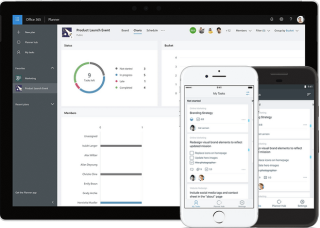
Lucruri de făcut astăzi: Ridică-te, supraviețuiește și du-te înapoi în pat.
Ei bine, nu orice listă de lucruri de făcut este atât de simplă, corect. În afară de aceasta, există o mână de lucruri pe care trebuie să le realizăm zilnic, fie ele personale sau profesionale. În fiecare zi avem un nou set de sarcini și obiective pe care trebuie să le îndeplinim. Pentru a ține evidența tuturor acestor lucruri, unii preferă să facă o notă sau să pregătească o listă de activități sau un programator. Menținerea unei liste de activități ajută o persoană să țină evidența lucrurilor și rareori apare șansa în care trebuie să ratezi termenul limită. Când lucrați în echipă sau într-o configurație profesională, în special, Microsoft Planner se poate dovedi a fi de mare ajutor.
Sursa imagine: Mental Floss
Deci, indiferent dacă ați observat sau nu, dar Microsoft Planner vine împreună cu Office 365 Suite. Cu ajutorul Microsoft Planner, vă puteți realiza cu ușurință sarcinile, puteți lucra împreună în echipe și vă ajută să urmăriți și să vă organizați sarcinile în mod eficient.
Iată un ghid complet despre cum să utilizați Microsoft Planner, cum vă poate ajuta acest instrument atunci când lucrați în echipă pentru a face lucrurile în mod eficient.
Să începem.
De ce ar trebui să folosiți Microsoft Planner?
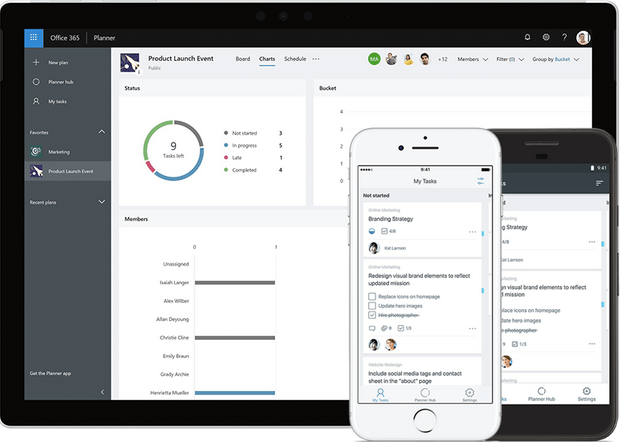
Sursa imagine: Microsoft Office
Indiferent dacă sunteți angajat sau angajator, Microsoft Planner poate beneficia în mod egal ambelor entități. Pe de o parte, poate ajuta angajații sau membrii echipei să își planifice cu înțelepciune operațiunile și sarcinile de zi cu zi. În timp ce, pe de altă parte, un angajator sau un lider de echipă va putea, de asemenea, să vizualizeze această listă dintr-o privire, astfel încât să poată eficientiza activitățile întregii echipe într-un mod organizat. Microsoft Planner poate acționa ca un spațiu consolidat, unde puteți crea cu ușurință sarcini, prioritiza activitățile și gestionați alte activități legate de echipă fără nicio bătaie de cap.
Citește și: 7 funcții ascunse Office 365 pe care vei fi uimit să le cunoști!
Cum se utilizează Microsoft Planner?
Luați în considerare Microsoft Planner ca o aplicație de făcut. Utilizarea Microsoft Planner este destul de simplă și iată ce trebuie să faceți pentru a începe.
Accesați pagina web oficială a Microsoft Planner, prin acest link , apoi conectați-vă la contul dvs. Microsoft după ce apăsați butonul „Conectați-vă”.
Sursa imagine: Microsoft Office
Inițial, veți vedea un tablou de bord gol dacă utilizați Microsoft Planner pentru prima dată. Acum să începem turul nostru prin a afla cum să creați un nou plan în Microsoft Planner.
Pentru a crea un plan nou, trageți mouse-ul spre bara laterală din stânga și atingeți opțiunea „+ Plan nou”.
Acum, definește un nume cum ai vrea să-l numești noului tău plan. Și apoi chiar sub această opțiune, veți vedea două opțiuni: Privat și Public. Alegeți opțiunea Privat, astfel încât foaia de planificare să fie vizibilă numai pentru membrii echipei pe care îi veți invita.
Sursa imagine: Microsoft Office
În fiecare plan, puteți crea mai multe sarcini pe lista de sarcini. Pentru a crea o sarcină nouă în planul dvs., atingeți opțiunea „+Adăugați sarcină”.
Iată când începe să devină interesant. De fiecare dată când creați o sarcină nouă, vedeți două opțiuni importante:
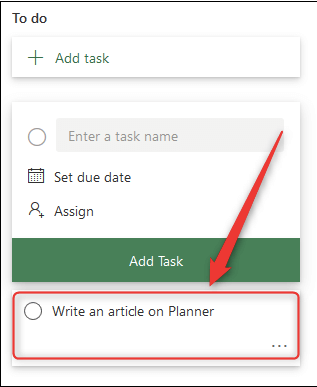
Stabiliți data limită: sunt termenele dvs. limită, ca atunci când vă gândiți sau plănuiți să finalizați această sarcină.
Atribuiți această sarcină: Cu ajutorul acestei opțiuni, puteți crea o sarcină nouă ca lider de echipă sau angajator și o puteți atribui oricărui alt contact.
Acesta rezumă cum să utilizați Microsoft Planner pentru a crea și organiza sarcini în timp ce lucrați în echipă. Nu este acesta un mod distractiv de a ne urmări sarcinile de zi cu zi?
Citește și: Top 10 aplicații de instalat pe noul tău computer Windows
Microsoft Planner este un instrument excelent în timp ce lucrați de acasă
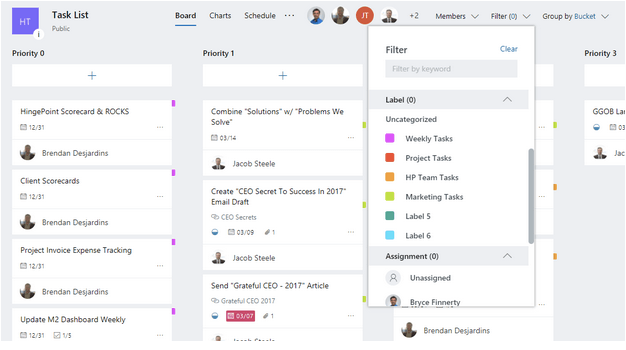
Sursa imagine: Hinge Point
Deoarece focarul de coronavirus este peste tot, iar majoritatea companiilor au oferit angajaților să lucreze de la domiciliu. Așadar, în acest scenariu, când întreaga echipă lucrează de la distanță din casele lor, Microsoft Planner se poate dovedi a fi de mare ajutor în gestionarea lucrurilor în cadrul echipei. Microsoft Planner este un instrument puternic de management al proiectelor care poate ajuta oamenii să organizeze sarcinile în cel mai optim mod.
Folosiți Office 365 Suite frecvent? Consultați aceste uimitoare funcții ascunse ale Office 365, sfaturi și trucuri pentru a vă ușura sarcina și pentru a crește productivitatea.
Deci, oameni buni, ce părere aveți despre Microsoft Planner? Ești nerăbdător să folosești acest instrument împreună cu colegii tăi de echipă? Simțiți-vă liber să împărtășiți feedback-ul dvs. în caseta de comentarii de mai jos.
Aflați metode eficiente pentru a rezolva problema frustrantă a ecranului de încărcare infinit Skyrims, asigurând o experiență de joc mai fluidă și neîntreruptă.
Nu pot lucra brusc cu ecranul meu tactil pentru reclamație HID. Nu știu ce mi-a lovit computerul. Dacă ești tu, iată câteva remedieri.
Citiți acest ghid complet pentru a afla despre modalități utile de a înregistra seminarii web live pe computer. Am împărtășit cel mai bun software de înregistrare a webinarului și instrumente de înregistrare a ecranului superior și de captură video pentru Windows 10, 8, 7.
Ați făcut clic accidental pe butonul de încredere din fereastra pop-up care apare după conectarea iPhone-ului la un computer? Doriți să nu aveți încredere în acel computer? Apoi, parcurgeți articolul pentru a afla cum să nu aveți încredere în computerele pe care le-ați conectat anterior la iPhone.
Vrei să știi cum poți reda în flux Aquaman chiar dacă nu este disponibil în țara ta pentru streaming? Citiți mai departe și până la sfârșitul postării, vă veți putea bucura de Aquaman.
Aflați cum să salvați cu ușurință o pagină web ca PDF și să descoperiți diverse metode și instrumente pentru conversia conținutului web în fișiere PDF portabile pentru acces offline și partajare.
Adăugați note la documentele dvs. PDF - Acest ghid cuprinzător vă va ajuta să adăugați note la un document PDF cu diferite metode.
Acest blog va ajuta utilizatorii să descarce, să instaleze și să actualizeze driverul Logitech G510 pentru a se asigura că pot utiliza pe deplin funcțiile acestei tastaturi Logitech.
Explorați pașii de depanare și metodele dovedite pentru a rezolva problemele întârziate în Rainbow Six Siege, asigurând o experiență de joc mai fluidă și mai plăcută
Acest blog îi va ajuta pe jucători să schimbe regiuni în League of Legends și să joace din diferite regiuni de pe tot globul.








